Abrechnung
= Leistungsabrechnung
Haben Sie die Leistungen Ihrer Mitarbeiter erfasst, werden Ihnen die Erfassungen zusammengefasst für die Abrechnung angezeigt. Öffen Sie dafür den Reiter "Abrechnung":
- Ganz oben finden Sie die Gesamtdaten (Stunden, Betrag) zum einzelnen Kunden
- Darunter die Leistungen, nach Artikelnummer gruppiert (alle Leistungen zum selben Artikel).
- Darunter die Leistungen zu einer Artikelnummer (mit Datum, Zeit und Mitarbeiter).
MUSTER Lt. Bild:
An den Kunden "Langw..." werden
- 0,5 Std. zu Artikelnummer 0 und
- 10,5 Std. zu Artikelnummer 0007 abgerechnet: die Auflistung zu diesen Stunden finden Sie jeweils darunter angezeigt (wann genau der MA was getan hat):
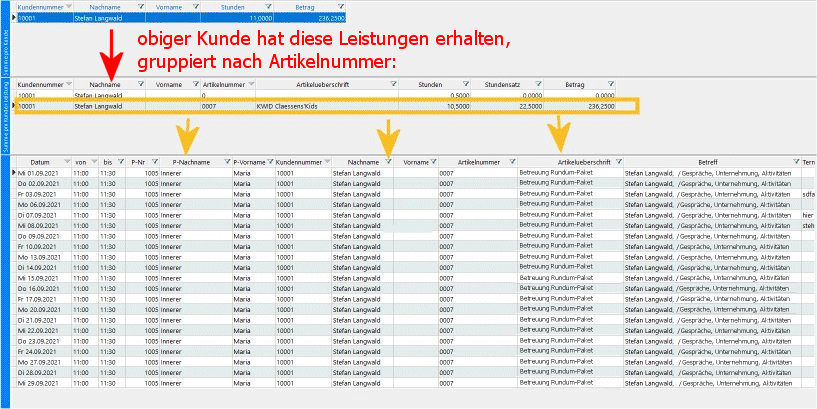
Wenn Sie diese Leistungen jetzt gesamt abrechnen möchten, lässt sich jetzt über die rechte Maustaste (das Kontextmenü) die automatische Rechnung an Ihren Kunden generieren und somit die geleisteten Tätigkeiten abrechnen (die Zeile für den abzurechnenden Kunden ist jeweils blau markiert):
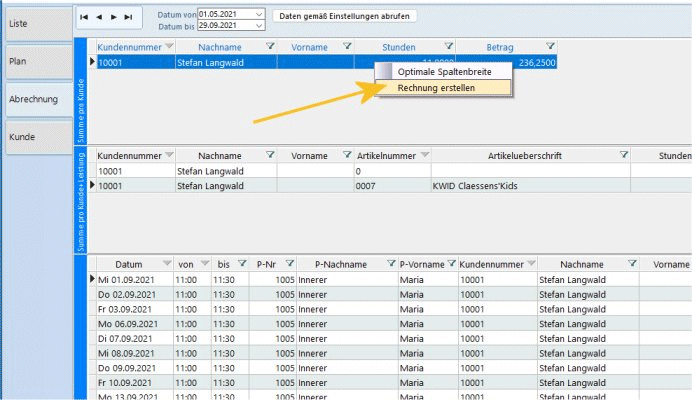
Manuelle Anpassungen bzw. Änderungen in der Rechnung können auch jetzt noch vorgenommen werden (haben aber keinerlei Auswirkungen auf die Ressourcenplanung):
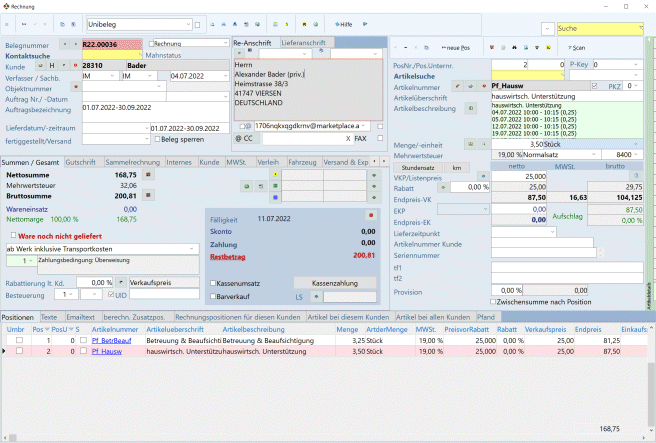
Die Positionen aus der Ressourcenplanung werden in die Rechnung übernommen und auch der jeweils gewählte Zeitraum.
Ist es eine Rechnung an einen Dritten, wird zusätzlich in der Lieferanschrift auch noch die Anschrift des Klienten angelegt und auch im Ausdruck gelistet:
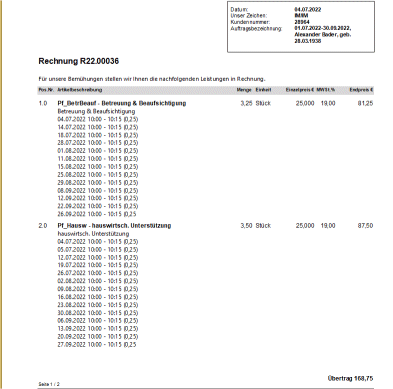
Verwenden Sie bitte dafür den Unibeleg, wenn Anpassungen notwendig werden, lassen sich diese dort vornehmen.
Sobald Cadia diese Rechnung generiert hat, wird in der Ressourcenplanung in den Listen selbst das Merkmal "abgerechnet" gesetzt bzw. mit "wahr" gekennzeichnet (oder mit Häkchen und ohne Häkchen).
Lesen Sie auf der 1. Seite (Liste), wie Sie es anstellen, wenn ein Klient eine private Abrechnung erhält, er aber auch Leistungen über eine Pflegekasse bezieht.